局域网IP与MAC双向绑定,防止arp攻击,铲除p2p终结者,无需任何软件,自动运行。
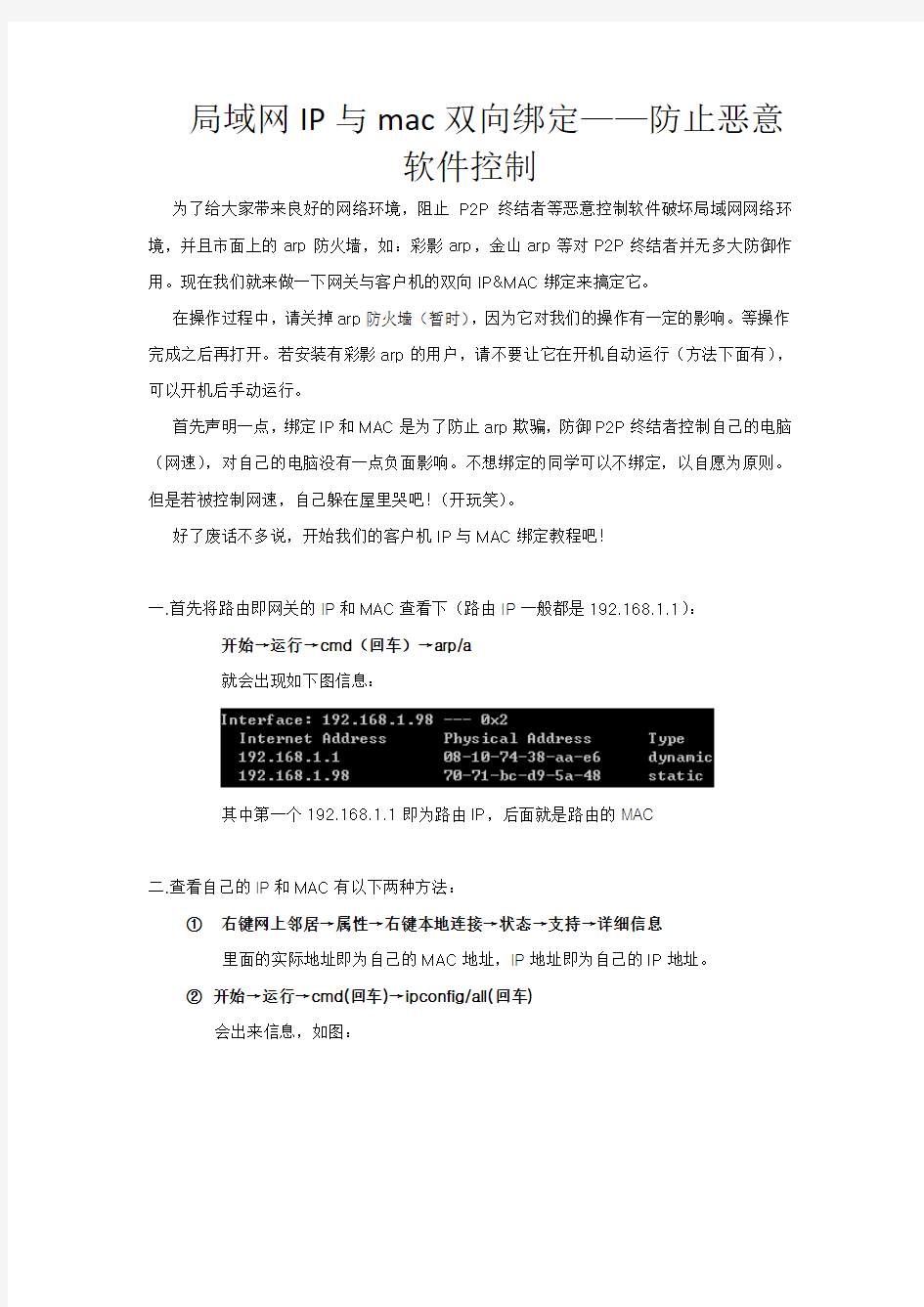
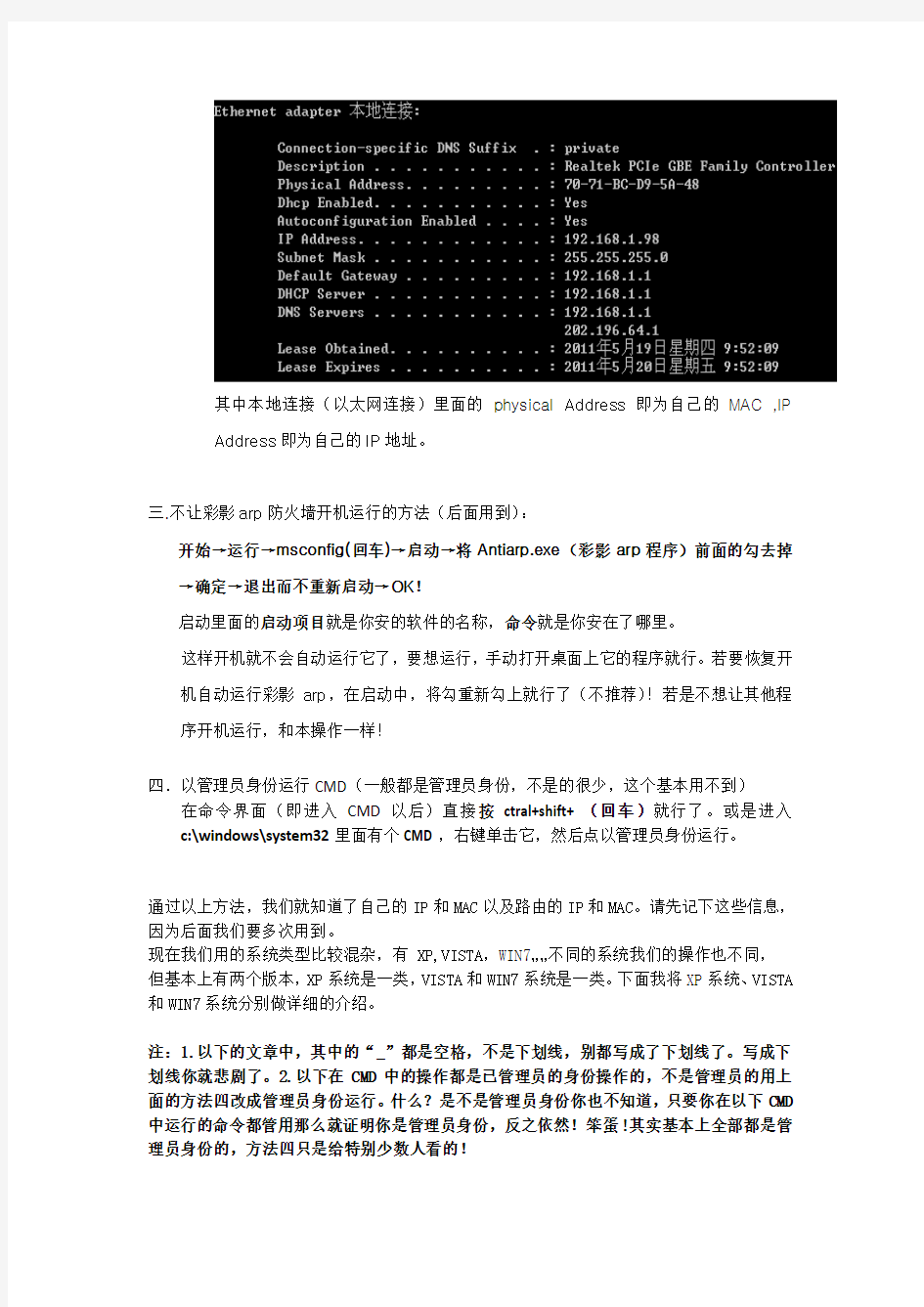
局域网IP与mac双向绑定——防止恶意
软件控制
为了给大家带来良好的网络环境,阻止P2P终结者等恶意控制软件破坏局域网网络环境,并且市面上的arp防火墙,如:彩影arp,金山arp等对P2P终结者并无多大防御作用。现在我们就来做一下网关与客户机的双向IP&MAC绑定来搞定它。
在操作过程中,请关掉arp防火墙(暂时),因为它对我们的操作有一定的影响。等操作完成之后再打开。若安装有彩影arp的用户,请不要让它在开机自动运行(方法下面有),可以开机后手动运行。
首先声明一点,绑定IP和MAC是为了防止arp欺骗,防御P2P终结者控制自己的电脑(网速),对自己的电脑没有一点负面影响。不想绑定的同学可以不绑定,以自愿为原则。但是若被控制网速,自己躲在屋里哭吧!(开玩笑)。
好了废话不多说,开始我们的客户机IP与MAC绑定教程吧!
一.首先将路由即网关的IP和MAC查看下(路由IP一般都是192.168.1.1):
开始→运行→cmd(回车)→arp/a
就会出现如下图信息:
其中第一个192.168.1.1即为路由IP,后面就是路由的MAC
二.查看自己的IP和MAC有以下两种方法:
①右键网上邻居→属性→右键本地连接→状态→支持→详细信息
里面的实际地址即为自己的MAC地址,IP地址即为自己的IP地址。
②开始→运行→cmd(回车)→ipconfig/all(回车)
会出来信息,如图:
其中本地连接(以太网连接)里面的physical Address即为自己的MAC ,IP
Address即为自己的IP地址。
三.不让彩影arp防火墙开机运行的方法(后面用到):
开始→运行→msconfig(回车)→启动→将Antiarp.exe(彩影arp程序)前面的勾去掉→确定→退出而不重新启动→OK!
启动里面的启动项目就是你安的软件的名称,命令就是你安在了哪里。
这样开机就不会自动运行它了,要想运行,手动打开桌面上它的程序就行。若要恢复开机自动运行彩影arp,在启动中,将勾重新勾上就行了(不推荐)!若是不想让其他程序开机运行,和本操作一样!
四.以管理员身份运行CMD(一般都是管理员身份,不是的很少,这个基本用不到)在命令界面(即进入CMD以后)直接按ctral+shift+(回车)就行了。或是进入c:\windows\system32里面有个CMD,右键单击它,然后点以管理员身份运行。
通过以上方法,我们就知道了自己的IP和MAC以及路由的IP和MAC。请先记下这些信息,因为后面我们要多次用到。
现在我们用的系统类型比较混杂,有XP,VISTA,WIN7……不同的系统我们的操作也不同,但基本上有两个版本,XP系统是一类,VISTA和WIN7系统是一类。下面我将XP系统、VISTA 和WIN7系统分别做详细的介绍。
注:1.以下的文章中,其中的“_”都是空格,不是下划线,别都写成了下划线了。写成下划线你就悲剧了。2.以下在CMD中的操作都是已管理员的身份操作的,不是管理员的用上面的方法四改成管理员身份运行。什么?是不是管理员身份你也不知道,只要你在以下CMD 中运行的命令都管用那么就证明你是管理员身份,反之依然!笨蛋!其实基本上全部都是管理员身份的,方法四只是给特别少数人看的!
XP系统篇
首先确定arp防火墙已经关闭,特别是彩影,等咱的操作完成后,再开也不迟。
开始→运行→cmd(回车)
这样就进入了命令界面,然后输入以下信息:
arp/s_自己ip_自己MAC(回车)
arp/s_路由ip_路由MAC(回车)
其中“_”为空格
这样就实现了IP与MAC的绑定,若要是查看是否已经绑定成功,可输入:
arp/a(回车)
出现如下信息:
其中192.168.1.1 和08-10-74-38-aa-e6即为我们刚才绑定的路由的IP和MAC
其中192.168.1.94和70-71-bc-d9-5a-92 即为我们刚才绑定的自己的IP和MAC
Type那一列分为static(静态)和dynamic(动态),static为我们要的,若是static则证明我们的绑定成功,若是dynamic则说明绑定未成功。其实在我们绑定前都是dynamic(动态)的,也正是因为是动态的,才会被p2p终结者等控制软件控制。静态的它控制不了,所以我们要绑定,让它成为静态的。运行命令后,在上图中在你的机器上有可能还会有其他的IP 和MAC信息并且地址比较杂乱,这些你不用管它,我们只关心自己和路由的信息。
以上方法电脑重启后会失效,即会回到dynamic的状态,每次启动还要重新绑定,比较麻烦。下面我们就为此创立个批处理文件,让它自动运行。
首先打开一个记事本:开始→程序→附件→记事本。然后输入以下信息:
arp/d
arp/s_自己的IP_自己的MAC(回车)
arp/s_路由的IP_路由的MAC(回车)
然后将此文件另存到桌面(哪里无所谓,你自己用着方便就行),如图
文件名:fp2p.bat (写全) 注:.bat为后缀,也要一起打上
文件类型:所有文件
编码:ANSI
以上文件名,文件类型,编码在另存为时都要写好再保存。
如果你保存在了桌面,桌面上就会有个叫fp2p的文件,这就是我们创立的皮处理文件。
这样,我们的自动运行文件就写好了!每次开机后双击fp2p文件就行了,它会自动运行,为我们绑定IP与MAC。
但某些同学比较懒,连双击一下都嫌麻烦,他就会问“能不能叫它开机自动运行啊?”
答案是肯定的,能!
开始→程序→启动
双击启动,弹出启动文件夹窗口,然后你将我们刚写好的文件fp2p直接拉进来就可以了,对!就这么简单,以后你每次开机,它就会不声不响的自动运行,帮你绑定IP和MAC了。并且运行速度特别快,就是一眨眼的功夫,你就看到眼前有个黑框框晃了一下就没了,那就是我们写的fp2p.bat文件在运行了!
如果你的机器上安装了彩影arp防火墙,在绑定给自己的IP和MAC的时候就会受到影响,所以不要让彩影开机自动运行。应该在开机后30秒到1分钟再手动打开它,因为得让咱自己写的程序fp2p.bat先运行下嘛!
如何不让彩影开机运行第几页有详细说明!
另外金山的贝壳arp防火强不会影响我们的操作,大公司吗,软件都比较干净和纯净!所以安装金山arp防火墙的同学就不必在开机启动项里关掉你的arp防火墙了!
VISTA和WIN7篇
首先确定arp防火墙已经关闭,特别是彩影,等咱的操作完成后,再开也不迟。
我们先查看我们本地链接的接口号
开始→运行→cmd(回车)
这样就进入了命令界面,然后输入以下信息:
netsh_interface_ipv4_show_neighbors(回车)
然后就出现以下信息:
其中那个接口13:本地链接,就说明我的本地连接接口是13,你的有可能是11,12,13…这个数字就是你的接口号。
要是这个命令不行就试试这个:
Netsh_i_i_show_in(回车)
然后就会出现以下信息:
其中本地链接所对应的IDX号就是我们要找的接口号,我的是13,你的有可能是别的数字。那么好了,记住这个接口号一会要用到。
下面就要开始绑定IP和MAC了,依然在命令界面输入以下信息:
netsh_interface_ipv4_set_neighbors_自己接口号(就是我们刚才找的接口号)_自己IP_自己MAC(回车)
netsh_interface_ipv4_set_neighbors_自己接口号(就是我们刚才找的接口号)_路由IP_路由MAC(回车)
好了这就绑定好了,如果这个命令不管用,那就用这个命令:
netsh_-c_"i_i"_add_neighbors_自己的接口号_自己IP_自己MAC(回车)netsh_-c_"i_i"_add_neighbors_自己的接口号_路由IP_路由MAC(回车)
这就完成了我们的IP和MAC绑定。要是想查询是否绑定成功,和上面XP篇里面的方法一样,这里就不再累述。不明白的去看下XP篇第7行开始的方法吧。
和XP篇一样,这也是临时绑定,重启后还是会失效,开机还得从新编。那怎么办呢?呵呵,某些聪明的同学就会说了“也建立一个批处理文件,让它自动运行不就行了吗?”对,说对了。在VISTA和WIN7系统下也可以建立一个批处理文件让它自动运行。方法和XP篇中的方法一样又不一样,一样的是还是打开一个记事本:
开始→程序→附件→记事本。
不一样的是输入的信息变成了:
Arp/d(回车)
netsh_interface_ipv4_set_neighbors_自己接口号_自己IP_自己MAC(回车)
netsh_interface_ipv4_set_neighbors_自己接口号_路由IP_路由MAC(回车)
或是:
Arp/d(回车)
netsh_-c_"i_i"_add_neighbors_自己的接口号_自己IP_自己MAC(回车)
netsh_-c_"i_i"_add_neighbors_自己的接口号_路由IP_路由MAC(回车)
注:你当时绑定的时候用的是哪个命令,在这里就写哪个命令。如你当时绑定的时候用的是不带“-c”的命令,那么这里就写不用带“-c”的命令。反之依然。
写完程序以后,就该保存了。保存过程和XP篇一样,以后的过程就和XP篇一样了,可以按照XP 的方法操作(这里不再累述,可以回头看看XP篇的教程,呵呵,多学一点不吃亏吗!),只是在打开启动文件夹的时候不再是双击了,变成了右键单击启动,然后点打开,这样启动的文件夹窗口就出来了!你就可以把你写的程序放进去了!
到这里,两种绑定IP和MAC 的方法都介绍完了。
以后你若是不在局域网里面上网了,比如说是回家了,那么就得再处理下了。不用担心,特别简单。
首先:开始→运行→cmd(回车) 还是进入命令界面,然后输入:arp/d(回车)
然后打开启动的文件夹窗口(怎么打开就不用再说了吧,不管你是双击还是右键打开了,呵呵),然后将里面给你立下汗马功劳的fp2p文件拉出来或是直接删除掉(有点残忍)就行了。
以后要是再用了局域网,你就再操作一遍就行了,全当练手,呵呵!
若想实现路由,客户机IP与MAC双向绑定,只需登陆路由器网页(在浏览器地址栏里面输入:192.168.1.1)在MAC绑定里面将路由的IP和路由的MAC绑定,将自己的IP与自己的MAC绑定即可,由于不同的路由器设置方法也不同(路由器品牌和型号太多太多)。这里不在累述。
怎么样?是不是很容易,很简单呢!
哈哈,主要还是我写的比较清楚嘛。。。。。。哈哈哈哈。。。。
End
局域网内如何防止ARP欺骗
局域网内如何防止ARP欺骗 时间:2011-04-28 17:05 来源:雨林木风系统门户收藏复制分享共有 评论(0)条 一、理论前提 本着“不冤枉好人,不放过一个坏人的原则”,先说说我的一些想法和理论依据。首先,大家肯定发送ARP欺骗包肯定是一个恶毒的程序自动发送的,正常的 TCP/IP网络是不会有这样的错误包发送的(板砖扔了过来啊,废话!)。这就假设,如果犯罪嫌疑人没有启动这个破坏程序的时候,网络环境是正常的,或者说网络的ARP环境是正常的,如果我们能在犯罪嫌疑人启动这个犯罪程序的第一时间,一开始就发现了他的犯罪活动,那么就是人赃俱在,不可抵赖了,因为刚才提到,前面网络正常的时候证据是可信和可依靠的。好,接下来我们谈论如何在第一时间发现他的犯罪活动。 ARP欺骗的原理如下: 假设这样一个网络,一个Hub接了3台机器 HostA HostB HostC 其中 A的地址为:IP:192.168.10.1 MAC: AA-AA-AA-AA-AA-AA B的地址为:IP:192.168.10.2 MAC: BB-BB-BB-BB-BB-BB C的地址为:IP:192.168.10.3 MAC: CC-CC-CC-CC-CC-CC 正常情况下 C:\arp -a Interface: 192.168.10.1 on Interface 0x1000003 Internet Address Physical Address Type 192.168.10.3 CC-CC-CC-CC-CC-CC dynamic 现在假设HostB开始了罪恶的ARP欺骗: B向A发送一个自己伪造的ARP应答,而这个应答中的数据为发送方IP地址是 192.168.10.3(C的IP地址),MAC地址是DD-DD-DD- DD-DD-DD(C的MAC地址本来应该是CC-CC-CC-CC-CC-CC,这里被伪造了)。当A接收到B伪造的ARP应答,就会更新本地的ARP 缓存(A可不知道被伪造了)。而且A不知道其实是从B发送过来的,A这里只有
P2P终结者的使用教程
p2p终结者是一款局域网控制软件,他的主要功能就是控制和限制同一个局域网内其它的上网用户,如限制不让别人上QQ,不让别人开网页和不让别人下载,只要他和你在同一网之内你就可以控制他,并且神奇的是,不需要动他的电脑或在他的电脑上安装什么,而是只需在你的电脑上安装运行p2p终结者就可以达到前面所述的功能。 使用步骤: 1、下载P2P终结者 4.01免费版 本帖隐藏的内容需要回复才可以浏览 2、软件界面: 3、点击p2p终结者左边菜单的“软件配置”,然后选择自己监测的网卡,一般情况下,每
个电脑上只有一个网卡。选择唯一的网卡,然后注意一定要点击最下面的“保存配置”按钮。 4.点击p2p终结者左边菜单“网络控制台”,点击“启动网络控制服务”按钮。 5.点击p2p终结者左边菜单“网络主机扫描”,会自动显示本网络内正在工作的电脑。(此 步的作用在这里没有实际用处,只是查看一下同网内的正在工作使用的电脑) 6.使用p2p终结者限制同网内其它用户的网页浏览、QQ聊天、和网络下载等网络连接。我只举个例子限制其它用户的QQ聊天和网页浏览,其它网络连接的限制操作都一样的。这些 限制可以同时限制也可以单独限制。 进阶使用: 如何限制网页浏览: 点击p2p终结者左边菜单“网络应用管理”-“控制WWW”将“启用WWW访问”选上,并且将“禁止访问WWW”如图4所示。然后点击下面的“保存配置”按钮。
这样就可以限制所有的网页访问,也就是说被限制的用户就开不了网页了。 [/ 如何限制QQ聊天: 点击p2p终结者左边菜单“网络应用管理”-“控制聊天”将“启用聊天控制”选上,并且将下面的“禁止QQ聊天”选上如图5所示。然后点击下面的“保存配置”按钮。这样就可以限制其它用户使用QQ了,这样设置后其它用户的QQ 就登陆不上了。 最后: 在前面的步骤中, 我们只是设置了网络限制的功能,并没有指定要限制那台电脑,所以我们还需要指定限制那台电脑,不然设置了没用,点击p2p终结者左边菜单“网络主机扫描”,然后在列表里找到我们需要控制的电脑,先中他,然后点击“应用控制设置”按钮。这样这台电脑就不能上网开网页和登陆QQ了。
p2p终结者使用方法
p2p终结者怎么用的使用方法 原创:天诺时空https://www.360docs.net/doc/3663082.html,转载请注明出处 p2p终结者是一款局域网控制软件,他的主要功能就是控制和限制同一个局域网内其它的上网用户,如限制不让别人上QQ,不让别人开网页和不让别人下载,只要他和你在同一网之内你就可以控制他,并且神奇的是,不需要动他的电脑或在他的电脑上安装什么,而是只需在你的电脑上安装运行p2p终结者就可以达到前面所述的功能。 首先来说软件。现今网上有很多限制下载的软件,例如P2P终结者、网络执法官、AnyView、聚生网管等。它们都可以单独控制某台电脑的行为,如阻止登录QQ、阻止访问指定网站,限制BT、HTTP下载、流量控制等。 笔者拿P2P终结者为例,展示一下控制其他电脑的过程和方法,其他软件的使用方法基本类似,大家可以举一反三。在描述过程之前,我们有必要先了解一下这类软件的原理。我们都知道局域网中的电脑都是以客户机的形式存在的,理论上说客户机并没有控制其他电脑的行为的权限,通常只有网关、宽带路由器和代理服务器能够直接控制局域网中的电脑。所以要想使客户机具有控制他人的权限,首先要伪装成代理服务器。 相信大家都听说过ARP这个词,ARP(Address Resolution Protocol)是地址解析协议,是一种将IP地址转化成物理地址(MAC地址)的协议。当A向B发送数据的时候,就会先去查询本地的ARP缓存表,找到B的IP地址对应的MAC 地址后,就会进行数据传输。 我们在配置网卡的IP地址时都有网关一项,当向互联网发送数据时,客户机是将数据直接发送给网关的,再由网关转发到互联网。那么P2P终结者要想控制其他客户机,就要伪装成这个网关,让所有客户机认为你的电脑就是网关,它们发送到互联网的数据都是先发送到你的电脑,再由你的电脑发送到真正的网关,再转发到互联网。接收数据时正好相反,网关接收互联网的数据转发到你的电脑,再由你的电脑转发到局域网的其他客户机。也就是说所有发送到互联网的数据都要经过你的电脑才能转发到互联网,所以你的电脑就可以查看和控制局域网中所有客户机的上网行为了。这种方法是基于ARP欺骗技术实现的,所以破解起来相对较容易,而且它只对同一个网段的客户机起作用,即使别的网段的客户机和你处于同一个物理网络。 知道了原理,接下来就来看一下P2P终结者的具体用法。 注意:“P2P终结者”本身是黑客软件,在使用前,请关闭你本地电脑的防火墙,包括ARP防火墙。 第一步就是安装软件,安装完成后启动软件。
ARP攻击的分析与防范
开发与应用 计算机与信息技术 ·7· ARP 攻击的分析与防范 吴勇 李祥 (贵州大学 计算机软件与理论研究所,贵州 贵阳 550025) 摘 要 介绍了ARP协议工作原理,分析了ARP协议的弱点,阐述了基于ARP进行网络攻击的主要方式,并给出了应 对措施。提出构造ARP应答包进行ARP欺骗的具体方法。 关键词 ARP协议;ARP欺骗;ICMP重定位;静态ARP表;地址解析;libnet 1 引言 网络上的计算机之间是通过IP地址通信的,但是IP地址是位于网络层的逻辑地址,计算机之间要想真的进行数据交换必须知道它的物理地址,ARP就是将逻辑地址转换成物理地址的一个协议。因此ARP的协议的安全就显的非常重要。现在对ARP攻击最常用的一种方式就是ARP欺骗,在这种攻击方式下,攻击方可以通过伪造ARP请求与应答更新目标主机的ARP缓存从而骗过目标机。使目标机的数据包发给攻击者。攻击者就可以对截获的数据包的内容进行分析破解目标机的信息。 2 ARP 协议 计算机之间主要是通过IP地址通信,IP地址是一个逻辑地址,通过IP地址就可以找到目标网络,但是在一个网络内部的计算机之间进行最终的数据交换时就必须经过物理MAC地址才能识别具体的一台主机,这时我们就需要ARP协议把需要通信的目标主机的IP地址解析为与之对应的硬件物理地址。 2.1 ARP 协议的基本工作原理 一台连入互连网的计算机拥有两个地址。一个是IP地址,它是一个网络层使用的协议并且独立于网络底层。每一台在互联网上的计算机都必须有一个惟一IP地址。IP地址是一个可以通过软件设置的逻辑地址。另一个地址是网卡地址MAC 地址。MAC地址是一个固定在网卡中的全球独一无二的地址。通过MAC地址,以太网就能独立于上层协议收发数据。当两台主机进行通信时,IP数据被封装成以太帧格式的一个个的数据包,这些数据包通过数据链路层进行传送,ARP消息就被封装在以太帧的数据部分。每一台基于TCP/IP协议的主机都有一个ARP缓存表。里面包括硬件类型,硬件地址长度,操作号,源IP地址与MAC地址,目的IP地址与MAC地址。如果一台主机甲要与另一台主机乙进行数据通信,且它们位于一个网段时,它们之间的具体通信过程如下:甲查看自己的ARP缓存表,寻找乙机器的相关信息,如果找到的话,就使用表中与乙的IP地址对应的MAC地址来通信;若查找失败,就会向局域网中发送一个以太网的广播帧,往帧中填充甲主机的IP地址和MAC地址,乙主机的IP地址等字段形成一个ARP请求。此时此网段内的所有机器都会收到此请求,但只有乙主机收到后发现此请求中有自己的IP地址从而作出响应。它先刷新自己的ARP缓存,以便提高以后的通信效率,而后生成一个ARP应答帧将自己的MAC地址填充进去发送给甲主机。甲收到后将乙的ARP信息写入自己的ARP缓存中。若不在同一网段,此过程分为两个阶段,第一阶段甲会广播一个ARP请求来得到本地网关的MAC地址,然后将数据发送到网关。再判断网关与乙是否在同一网段。如果是就进入第二阶段查找IP/MAC,转发数据否则继续广播ARP请求。(如图1) 当一台机器更换了新网卡后,就会通知网内其它主机,使之更新各自的ARP表项使IP地址和新的MAC地址保持一致。因此每台机器在启动时都会发一个以太网广播帧通知其它主机及时更新ARP缓存。 第一阶段 第二阶段 图1 不同网段的ARP攻击
P2P终结者最高权限方法
网络中发现更高版本P2P终结者运行,本机现在即将退出! 现在.我就给你一个结局办法. 解压刚才下载的那个最高权限版本. 在文件夹中找到Version.dat 然后使用记事本打开.别问我怎么用记事本打开..直接新建个文本文档.把这个用鼠标拖进去... 下边是文件内容. [update] version=4060 subver=4010 url=https://www.360docs.net/doc/3663082.html,/p2pover/update_v4/ [stat] url=https://www.360docs.net/doc/3663082.html,/p2pover/stat_v4/stat.asp 其他的不管.我想英语好点的朋友已经看明白了. version=4060 这个.version代表的就是版本... 那么修改吧...把4060改成9999.然后直接保存. 请打开你的p2p....看左上角. 版本号是不是变成了9.99 现在最高的也才4.07 搞定了.这时候你拥有了最高权限.并且官方还没有更新到得版本. 怎么设置控制规则: 现在.你可以自己设置.但是如果想反击到对方直接愤怒MAX.. 请继续看. 首先设置时间计划设置. 然后我们来设置控制规则.选上刚才建立的时间控制规则. 然后下一步.设置上行下行带宽最大值. 这个随便填.不要问我为什么随便填.老老实实继续看... 下边是希望限制的p2p下载..可以根据自己需求设置.
再下边一步是限制通讯工具...这个..还是给人留条生路吧...图就不发了.... 再下下一步是限制下载后缀名为***的文件..可以自己设置..再偷懒少发张图.... 然后是限制www的浏览.这个还是放过他吧....毕竟可恨之人也有可怜之处啊... 再往后是ACL规则设置.这个一般不用设置了.... 现在.还不能直接控制对方.应用这个规则...(路人甲:为什么啊..我都要掉线了.看你文章真不容易.) 就是因为刚才我们没有好好填上行下行带宽限制(路人乙:你丫的玩我呢.刚你不让好好填的) 现在.还是p2p文件夹.找到rule.dat 同破解版本一样.用记事本打开...看里边的东西.. [rule] count=1 [1] rule_name=就是让你上不成 rule_schedule=24小时不间断 band_max_incoming=512 band_max_outgoing=512 p2p_count=12 p2p_flag=1111111100101110000000000000000000000000000000000000000000000000 im_count=0 im_flag=0000000000000000000000000000000000000000000000000000000000000000 download_http_ext= download_ftp_ext= site_restrict_type=0 site_list_active=0 site_list=0 site_block_proxy=0 上边我用橘标出来的.那2行字.就是限制带宽了...为什么刚才不限制呢. 因为刚才设置的话.p2p最低才给你设置成15...而我们...这里可以随便改... 比如设置成1.2..3...4....5..... 好了.现在应用这个规则..去控制别人吧.... 另外.如果有360安全卫士的用户.可以考虑打开ARP防火墙.然后p2p控制别人的时候. 会提示从本机对外ARP攻击.放过就可以了. 还有.如果害怕对方使用路由限制. 你可以先发制人的控制路由器. 打开空白网页. 输入:192.168.0.1 或者192.168.1.1
如何设置路由器防止ARP攻击
【建议】关于ARP攻击,不是病毒而是路由器设置原因--2个路由器 发生原因:宾馆有1个路由器,我又带了1个无限路由器。(一共2个路由器串在一起上网) 发生故障:ARP 局域网攻击,查到的IP:192.168.1.1 MAC从路由器客户列表找不到此MA C地址。 以为是病毒隐藏了真实的MAC呢!计算机杀毒,急救箱,等全部用了。还是攻击。后来才发现,此MAC是第二个路由器。2个路由器设置问题导致ARP攻击。(在达到几百次的攻击时发现有2个MAC攻击,是2个路由器的MAC地址,一般都是第二个路由器MAC) 后来重新设置了第二个路由器一切OK 可以上网了。 建议:现在这样连接路由器的也很多,所以在局域网攻击发生时,在路由器客户列表找不到对应的MAC ,请提示。是否是2个路由器相连,如果是请确认是否是第二个路由器设置问题。 并将设置方法显示出来,以方便用户排除故障! 下面是第二个路由器的设置方法!给大家分享下。 两个路由器连接最常见的应用是你家里现在有一个路由器,现在在想接一个无线路由器,如果不通过简单的设置是没有办法上网的,因为二个路由器在一个网段内IP地址都一样二个路由器连接有两个DHCP服务器共同工作所以IP会产生冲突 现在我们来看看图示连接方法 设连接上英特网的路由器为A路由器, 我们将要连的路由器为B路由器,目前的设置不用对A 路由器做任何改动,也就是说A路由器我们不用去动它,但要保证A路由器开通DHCP功能,
也就是说自动获得IP地址,这一功能在路由器购买来以后就有了,将B路由器的WAN口接在A路由器的LAN口上修改B路由器的IP地址为,192.168.0.1 启用B路由器的DHCP功能也许这一步可以省略路由器在购买来之前这个功能就以经起用了 进入B路由器的WAN口设置 在15处,WAN口连接类型,选择动态IP地址地址,在14处手动设置DNS服务器处选择,192.168.1.1我们完全可以将解析这个任务交给上一级路由器如果你知道ISP提供商的DNS哪就只接写他们的,如我们这个地方的DNS是218.2.135.1 保存退出这时进入路由器的状态介面你会看到A路由器为B路由器临时分配了一个IP地址
企业信息安全管理条例
信息安全管理条例 第一章信息安全概述 1.1、公司信息安全管理体系 信息是一个组织的血液,它的存在方式各异。可以是打印,手写,也可以是电子,演示和口述的。当今商业竞争日趋激烈,来源于不同渠道的威胁,威胁到信息的安全性。这些威胁可能来自内部,外部,意外的,还可能是恶意的。随着信息存储、发送新技术的广泛使用,信息安全面临的威胁也越来越严重了。 信息安全不是有一个终端防火墙,或者找一个24小时提供信息安全服务的公司就可以达到的,它需要全面的综合管理。信息安全管理体系的引入,可以协调各个方面的信息管理,使信息管理更为有效。信息安全管理体系是系统地对组织敏感信息进行管理,涉及到人,程序和信息科技系统。 改善信息安全水平的主要手段有: 1)安全方针:为信息安全提供管理指导和支持; 2)安全组织:在公司内管理信息安全; 3)资产分类与管理:对公司的信息资产采取适当的保护措施; 4)人员安全:减少人为错误、偷窃、欺诈或滥用信息及处理设施的 风险; 5)实体和环境安全:防止对商业场所及信息未授权的访问、损坏及
干扰; 6)通讯与运作管理:确保信息处理设施正确和安全运行; 7)访问控制:妥善管理对信息的访问权限; 8)系统的获得、开发和维护:确保将安全纳入信息系统的整个生命 周期; 9)安全事件管理:确保安全事件发生后有正确的处理流程与报告方 式; 10)商业活动连续性管理:防止商业活动的中断,并保护关键的业务 过程免受重大故障或灾害的影响; 11)符合法律:避免违反任何刑法和民法、法律法规或者合同义务以 及任何安全要求。 1.2、信息安全建设的原则 1)领导重视,全员参与; 2)信息安全不仅仅是IT部门的工作,它需要公司全体员工的共同参 与; 3)技术不是绝对的; 4)信息安全管理遵循“七分管理,三分技术”的管理原则; 5)信息安全事件符合“二、八”原则; 6)20%的安全事件来自外部网络攻击,80%的安全事件发生在公司内 部; 7)管理原则:管理为主,技术为辅,内外兼防,发现漏洞,消除隐患,
局域网IP与MAC双向绑定,防止arp攻击,铲除p2p终结者,无需任何软件,自动运行。
局域网IP与mac双向绑定——防止恶意 软件控制 为了给大家带来良好的网络环境,阻止P2P终结者等恶意控制软件破坏局域网网络环境,并且市面上的arp防火墙,如:彩影arp,金山arp等对P2P终结者并无多大防御作用。现在我们就来做一下网关与客户机的双向IP&MAC绑定来搞定它。 在操作过程中,请关掉arp防火墙(暂时),因为它对我们的操作有一定的影响。等操作完成之后再打开。若安装有彩影arp的用户,请不要让它在开机自动运行(方法下面有),可以开机后手动运行。 首先声明一点,绑定IP和MAC是为了防止arp欺骗,防御P2P终结者控制自己的电脑(网速),对自己的电脑没有一点负面影响。不想绑定的同学可以不绑定,以自愿为原则。但是若被控制网速,自己躲在屋里哭吧!(开玩笑)。 好了废话不多说,开始我们的客户机IP与MAC绑定教程吧! 一.首先将路由即网关的IP和MAC查看下(路由IP一般都是192.168.1.1): 开始→运行→cmd(回车)→arp/a 就会出现如下图信息: 其中第一个192.168.1.1即为路由IP,后面就是路由的MAC 二.查看自己的IP和MAC有以下两种方法: ①右键网上邻居→属性→右键本地连接→状态→支持→详细信息 里面的实际地址即为自己的MAC地址,IP地址即为自己的IP地址。 ②开始→运行→cmd(回车)→ipconfig/all(回车) 会出来信息,如图:
其中本地连接(以太网连接)里面的physical Address即为自己的MAC ,IP Address即为自己的IP地址。 三.不让彩影arp防火墙开机运行的方法(后面用到): 开始→运行→msconfig(回车)→启动→将Antiarp.exe(彩影arp程序)前面的勾去掉→确定→退出而不重新启动→OK! 启动里面的启动项目就是你安的软件的名称,命令就是你安在了哪里。 这样开机就不会自动运行它了,要想运行,手动打开桌面上它的程序就行。若要恢复开机自动运行彩影arp,在启动中,将勾重新勾上就行了(不推荐)!若是不想让其他程序开机运行,和本操作一样! 四.以管理员身份运行CMD(一般都是管理员身份,不是的很少,这个基本用不到)在命令界面(即进入CMD以后)直接按ctral+shift+(回车)就行了。或是进入c:\windows\system32里面有个CMD,右键单击它,然后点以管理员身份运行。 通过以上方法,我们就知道了自己的IP和MAC以及路由的IP和MAC。请先记下这些信息,因为后面我们要多次用到。 现在我们用的系统类型比较混杂,有XP,VISTA,WIN7……不同的系统我们的操作也不同,但基本上有两个版本,XP系统是一类,VISTA和WIN7系统是一类。下面我将XP系统、VISTA 和WIN7系统分别做详细的介绍。 注:1.以下的文章中,其中的“_”都是空格,不是下划线,别都写成了下划线了。写成下划线你就悲剧了。2.以下在CMD中的操作都是已管理员的身份操作的,不是管理员的用上面的方法四改成管理员身份运行。什么?是不是管理员身份你也不知道,只要你在以下CMD 中运行的命令都管用那么就证明你是管理员身份,反之依然!笨蛋!其实基本上全部都是管理员身份的,方法四只是给特别少数人看的!
H3C防ARP解决与方案及配置
H3C防ARP解决方案及配置 ARP, 方案 目录 第1章防ARP攻击功能介绍 1-1 1.1 ARP攻击简介 1-1 1.2 ARP攻击防御 1-3 1.2.2 DHCP Snooping功能 1-3 1.2.3 ARP入侵检测功能 1-4 1.2.4 ARP报文限速功能 1-4 1.3 防ARP攻击配置指南 1-5 第2章配置举例 2-1 2.1 组网需求 2-1 2.2 组网图 2-2 2.3 配置思路 2-2 2.4 配置步骤 2-3 2.5 注意事项 2-6 防ARP攻击配置举例 关键词:ARP、DHCP Snooping 摘要:本文主要介绍如何利用以太网交换机DHCP监控模式下的防ARP攻击功能,防止校园网中常见的“仿冒网关”、“欺骗网关”、“欺骗终端用户”、ARP泛洪等攻击形式。同时,详细描述了组网中各个设备的配置步骤和配置注意事项,指导用户进行实际配置。 缩略语:ARP(Address Resolution Protocol,地址解析协议) MITM(Man-In-The-Middle,中间人攻击) 第1章防ARP攻击功能介绍 近来,许多校园网络都出现了ARP攻击现象。严重者甚至造成大面积网络不能正常访问外网,学校深受其害。H3C公司根据校园网ARP攻击的特点,给出了DHCP监控模式下的防ARP攻击解决方案,可以有效的防御“仿冒网关”、“欺骗网关”、“欺骗终端用户”、“ARP中间人攻击”、“ARP泛洪攻击”等校园网中常见的ARP攻击方式;且不需要终端用户安装额外的客户端软件,简化了网络配置。 1.1 ARP攻击简介 按照ARP协议的设计,一个主机即使收到的ARP应答并非自身请求得到的,也会将其IP地址和MAC地址的对应关系添加到自身的ARP映射表中。这样可以减少网络上过多的ARP数据通信,但也为“ARP欺骗”创造了条件。 校园网中,常见的ARP攻击有如下几中形式。 (1) 仿冒网关
p2p终结者使用方法以及常见问题 (1)
p2p终结者怎么用 你在和别人一起使用局域网共用ADSL宽带呢?是不是觉得有时会网速好慢,打开一个网页都要好长时间,特别是在玩网络游戏的时候,网速一慢,等网络反映过来你的游戏人物已经壮烈牺牲了,是不是觉得郁闷呢? 和别人一起共享ADSL宽带的环境下,如果排除了ADSL本身原因及设备原因或接入人数过多原因,造成网速慢的绝大部分原因就是局域网中某用户无节制的使用P2P软件/下载软件(bt软件、电驴、迅雷、快车等)。 P2P软件虽好,但是它也占用了绝大部分的带宽,而局域网中只要有某个用户使用P2P软件,又没有限制下载/上传速度无节制的进行下载的话,那么整个局域网其它用户连接互联网速度就会变成龟速。而某些用户不但不限制下载/上传速度,而且还一天24小时的挂机下载,一副不撑爆硬盘誓不罢休的样子,确实让其它人觉得很郁闷。 遇到这类用户该如何办呢?买个带带宽限制的路由器?但是通常这种路由器并不便宜。真人PK?如果你真的想找他PK的话,至少得知道局域网中到底是谁在疯狂下载。接下来笔者介绍一款免费的网络管理软件--P2P终结者,让你简单的找到元凶,如果不想真人PK的话,还可以轻松限制对方的网速,这一切你只需要轻点鼠标。 P2P终结者是一款局域网流量管理软件,只需要在局域网中任意一台电脑上安装后就可以可控制整个局域网的流量,还可以限制局域网中任意用户的进行网页浏览及QQ聊天及使用各种下载软件。在之前的版本中,P2P终结者是收费的,从3.X的某个版本开始免费提供给家庭用户使用,最近推出了4.01版本,来看看新版给我们带来了那些新功能。 图1 软件的安装 P2P终结者4.0的安装很简单,在安装完毕首次运行P2P终结者的时候会弹出配置向导,这个配置向导中的“网卡设置”可是不能略过的,只有正确设置了接入需要进行控制的局域网的网卡才能正确的对该局域网进行控制。 图2 网卡设置 在“控制设置”中建议勾选启动后自动开启控制网络及发现新主机自动对其进行控制(防止新接入主机不受控制),为了避免被其它人安装的ARP防火墙探测到你正在使用P2P终结者,可以勾选“启用反ARP 防护墙追踪模式”,启用该选项后,对方ARP防火墙将无法发现ARP攻击IP地址,但是依然能够顺利的阻挡P2P终结者的控制。 图3 控制设置 在“界面设置”中我们可以对P2P终结者的界面进行换肤及风格设置。 图4 界面设置 图5 P2P终结者主界面 图6 换肤效果
P2P终结者使用方法
P2P终结者是由Net.Soft工作室开发的一套专门用来控制企业网络P2P下载流量的网络管理软件。软件针对目前P2P软件过多占用带宽的问题,提供了一个非常简单的解决方案。软件基于底层协议分析处理实现,具有很好的透明性。软件可以适应绝大多数网络环境,包括代理服务器、ADSL路由器共享上网,Lan专 线等网络接入环境。 P2P终结者彻底解决了交换机连接网络环境问题,做到真正只需要在任意一台主机安装即可控制整个网络的P2P流量,对于网络中的主机来说具有很好的控制透明性,从而有效地解决了这一目前令许多网 络管理员都极为头痛的问题,具有良好的应用价值。 P2P终结者目前可以控制绝大部分流行的P2P软件下载,而且P2P终结者开发人员将持续跟踪最新的P2P下载技术的发展,在发现会对网络正常应用造成较大影响的网络下载技术时,会及时进行软件升级 更新。 P2P终结者具有https://www.360docs.net/doc/3663082.html,/chenguang1228以下功能: 1.支持目前主流P2P协议控制(Bittorrent,BaiduX,PP,Poco,Kamun,Thunder,Kugoo,eMule等) 2.支持P2P下载带宽限制自定义 3.支持指定主机全局带宽限制 4.主机网络带宽实时查看功能,可以使网络管理员对网络带宽使用情况做到一目了然 5.完全集成一些网络攻击工具的断开公网连接功能 6.IP-MAC绑定控制功能 7.网络主机通讯详细信息(IP报文内容分析)实时查看功能 8.HTTP下载自定义文件后缀控制功能 9.FTP下载限制功能 10.WWW站点自定义控制功能,支持黑名单、白名单方式 11.QQ,MSN,PoPo,UC聊天工具控制功能 12.控制日志记录 13.局域网非法Sniffer主机检测功能 14.支持绝大多数网络环境,网络结构不需要做任何改动,完美支持ADSL路由器+交换机网络环境 第一步就是安装软件,安装完成后启动软件。https://www.360docs.net/doc/3663082.html,/chenguang1228
防护arp攻击软件最终版-Antiarp安全软件
防护arp攻击软件最终版-Antiarp安全软件 使用方法: 1、填入网关IP地址,点击〔获取网关地址〕将会显示出网关的MAC地址。点击[自动防护]即可保护当前网卡与该网关的通信不会被第三方监听。注意:如出现ARP欺骗提示,这说明攻击者发送了ARP欺骗数据包来获取网卡的数据包,如果您想追踪攻击来源请记住攻击者的MAC地址,利用MAC地址扫描器可以找出IP 对应的MAC地址. 2、IP地址冲突 如频繁的出现IP地址冲突,这说明攻击者频繁发送ARP欺骗数据包,才会出现IP冲突的警告,利用Anti ARP Sniffer可以防止此类攻击。 3、您需要知道冲突的MAC地址,Windows会记录这些错误。查看具体方法如下: 右击[我的电脑]--[管理]--点击[事件查看器]--点击[系统]--查看来源为[TcpIP]---双击事件可以看到显示地址发生冲突,并记录了该MAC地址,请复制该MAC地址并填入Anti ARP Sniffer 的本地MAC地址输入框中(请注意将:转换为-),输入完成之后点击[防护地址冲突],为了使MAC地址生效请禁用本地网卡然后再启用网卡,在CMD命令行中输入Ipconfig /all,查看当前MAC地址是否与本地MAC地址输入框中的MAC地址相符,如果更改失败请与我联系。如果成功将不再会显示地址冲突。 注意:如果您想恢复默认MAC地址,请点击[恢复默认],为了使MAC地址生效请禁用本地网卡然后再启用网卡。 全中文界面,绿色不用安装 附件: [Antiarp安全软件] Antiarp.rar (2006-4-25 17:03, 353.06 K) 该附件被下载次数103 可惜传不上去。 解决ARP攻击一例 【故障现象】 当局域网内某台主机运行ARP欺骗的木马程序时,会欺骗局域网内所有主机和路由器,让所有上网的流量必须经过病毒主机。其他用户原来直接通过路由器上网现在转由通过病毒主机上网,切换的时候用户会断一次线。 切换到病毒主机上网后,如果用户已经登陆了传奇服务器,那么病毒主机就会经常伪造断线的假像,那么用户就得重新登录传奇服务器,这样病毒主机就可以盗号了。 由于ARP欺骗的木马程序发作的时候会发出大量的数据包导致局域网通讯拥塞以及其自身处理能力的限制,用户会感觉上网速度越来越慢。当ARP欺骗的木马程序停止运行
彻底解决局域网内ARP攻击的设置方法
彻底解决局域网内ARP攻击的设置方法 最常见的局域网安全问题就是ARP攻击了,相信百分五十以上的局域网用户都受到过ARP攻击,这种攻击方法非常不好防治,所以普通的局域网用户都不清楚怎么彻底解决ARP攻击问题。如果你用路由器设置了局域网,请看以下如何彻底解决局域网内ARP攻击的设置方法。 一、彻底解决ARP攻击 事实上,由于路由器是整个局域网的出口,而ARP攻击是以整个局域网为目标,当ARP攻击包已经达到路由器的时候,影响已经照成。所以由路由器来承担防御ARP攻击的任务只是权宜之计,并不能很好的解决问题。 我们要真正消除ARP攻击的隐患,安枕无忧,必须转而对“局域网核心”――交换机下手。由于任何ARP包,都必须经由交换机转发,才能达到被攻击目标,只要交换机据收非法的ARP包,哪么ARP攻击就不能造成任何影响。 我们提出一个真正严密的防止ARP攻击的方案,就是在每台接入交换机上面实现ARP绑定,并且过滤掉所有非法的ARP包。这样可以让ARP攻击足不能出户,在局域网内完全消除了ARP攻击。 因为需要每台交换机都具有ARP绑定和相关的安全功能,这样的方案无疑价格是昂贵的,所以我们提供了一个折衷方案。 二、一般ARP攻击的解决方法 现在最常用的基本对治方法是“ARP双向绑定”。 由于ARP攻击往往不是病毒造成的,而是合法运行的程序(外挂、网页)造成的,所杀毒软件多数时候束手无策。 所谓“双向绑定”,就是再路由器上绑定ARP表的同时,在每台电脑上也绑定一些常用的ARP表项。 “ARP双向绑定”能够防御轻微的、手段不高明的ARP攻击。ARP攻击程序如果没有试图去更改绑定的ARP表项,那么ARP攻击就不会成功;如果攻击手段不剧烈,也欺骗不了路由器,这样我们就能够防住50%ARP 攻击。 但是现在ARP攻击的程序往往都是合法运行的,所以能够合法的更改电脑的ARP表项。在现在ARP双向绑定流行起来之后,攻击程序的作者也提高了攻击手段,攻击的方法更综合,另外攻击非常频密,仅仅进行双向绑定已经不能够应付凶狠的ARP攻击了,仍然很容易出现掉线。 于是我们在路由器中加入了“ARP攻击主动防御”的功能。这个功能是在路由器ARP绑定的基础上实现的,原理是:当网内受到错误的ARP广播包攻击时,路由器立即广播正确的ARP包去修正和消除攻击包的影响。这样我们就解决了掉线的问题,但是在最凶悍的ARP攻击发生时,仍然发生了问题----当ARP攻击很频密的时候,就需要路由器发送更频密的正确包去消除影响。虽然不掉线了,但是却出现了上网“卡”的问题。 所以,我们认为,依靠路由器实现“ARP攻击主动防御”,也只能够解决80%的问题。
S.T.R.I.K.E.7终结者j键盘使用说明
产品驱动安装及使用: XP系统在安装驱动和软件之前一定要先安装.NET3.5的系统补丁,因为XP系统比较老,有些系统自带的组件已经不在更新,所以需要自己下载安装,安装的最好是完整版的,有些不完整版本的.NET补丁安装上后还是会出现安装不了软件的问题,下载.NET3.5SP1,点击此帖安装里面的说明安装:https://www.360docs.net/doc/3663082.html,/bbs/thread-8690-1-1.html A)官网下载驱动和软件安装 1.打开浏览器输入https://www.360docs.net/doc/3663082.html,点击导航上的相关下载进入下载页面。 2.在选择操作系统这里选择你现在使用的电脑操作系统。接着选择S.T.R.I.K.E. 7终结者游戏键盘商品,选择完成点击下载驱动 3.在选择操作系统这里选择你现在使用的电脑操作系统。接着选择S.T.R.I.K.E. 7终结者游戏键盘商品,选择完成点击下载软件。 4.下载完成后点击下载的驱动安装,驱动安装完成后点击软件安装。 5.当欢迎界面出现后,点击下一步继续。 6.阅读并接受该许可协议,点击下一步继续。 7.将USB连接线接入电脑的任何一个USB接口,然后点击下一步。(产品已经连接的可直接点下一步)8.在注册界面,根据您的需要选择是否现在注册或是以后注册。 9.点击完成结束安装。 产品SST软件的使用方法: 产品的驱动及软件安装正确后电脑右下角会出现鼠标的图案,右键打开设置编辑器进入以下界面。 在此说明液晶屏幕上的时间显示是一定要安装好驱动和软件才会显示,如果未安装驱动和软件屏幕上不显示时间,
第一张图片是欢迎页面。 第二章图介绍左侧可编辑的4个按键M1,M2,M3,M4,编辑的视频可以看下精华帖里有,其实编辑是很简单的,点击可编辑的窗口输入键盘上的按键或是游戏使用的快捷键即可,平时使用怎么按的在这里就怎么编辑即可,也可以添加多媒体快捷键,在编辑窗口点击鼠标右键选择插入多媒体快捷键,编辑窗口右下角的小鼠标图标是记录鼠标动
如何有效的防止ARP攻击
ARP欺骗和攻击问题,是企业网络的心腹大患。关于这个问题的讨论已经很深入了,对ARP攻击的机理了解的很透彻,各种防范措施也层出不穷。 但问题是,现在真正摆脱ARP问题困扰了吗?从用户那里了解到,虽然尝试过各种方法,但这个问题并没有根本解决。原因就在于,目前很多种ARP防范措施,一是解决措施的防范能力有限,并不是最根本的办法。二是对网络管理约束很大,不方便不实用,不具备可操作性。三是某些措施对网络传输的效能有损失,网速变慢,带宽浪费,也不可取。 本文通过具体分析一下普遍流行的四种防范ARP措施,去了解为什么ARP问题始终不能根治。 上篇:四种常见防范ARP措施的分析 一、双绑措施 双绑是在路由器和终端上都进行IP-MAC绑定的措施,它可以对ARP欺骗的两边,伪造网关和截获数据,都具有约束的作用。这是从ARP欺骗原理上进行的防范措施,也是最普遍应用的办法。它对付最普通的ARP欺骗是有效的。 但双绑的缺陷在于3点:
1、 在终端上进行的静态绑定,很容易被升级的ARP攻击所捣毁,病毒的一个ARP –d命令,就可以使静态绑定完全失效。 2、 在路由器上做IP-MAC表的绑定工作,费时费力,是一项繁琐的维护工作。换个网卡或更换IP,都需要重新配置路由。对于流动性电脑,这个需要随时进行的绑定工作,是网络维护的巨大负担,网管员几乎无法完成。 3、 双绑只是让网络的两端电脑和路由不接收相关ARP信息,但是大量的ARP攻击数据还是能发出,还要在内网传输,大幅降低内网传输效率,依然会出现问题。 因此,虽然双绑曾经是ARP防范的基础措施,但因为防范能力有限,管理太麻烦,现在它的效果越来越有限了。 二、ARP个人防火墙 在一些杀毒软件中加入了ARP个人防火墙的功能,它是通过在终端电脑上对网关进行绑定,保证不受网络中假网关的影响,从而保护自身数据不被窃取的措施。ARP防火墙使用范围很广,有很多人以为有了防火墙,ARP攻击就不构成威胁了,其实完全不是那么回事。 ARP个人防火墙也有很大缺陷:
P2P终结者使用说明图解--教您怎样用其限制网速流量
你在和别人一起使用局域网共用ADSL宽带呢?是不是觉得有时会网速好慢,打开一个网页都要好长时间,特别是在玩网络游戏的时候,网速一慢,等网络反映过来你的游戏人物已经壮烈牺牲了,是不是觉得郁闷呢? 和别人一起共享ADSL宽带的环境下,如果排除了ADSL本身原因及设备原因或接入人数过多原因,造成网速慢的绝大部分原因就是局域网中某用户无节制的使用P2P软件/下载软件(bt软件、电驴、迅雷、快车等)。 P2P软件虽好,但是它也占用了绝大部分的带宽,而局域网中只要有某个用户使用P2P 软件,又没有限制下载/上传速度无节制的进行下载的话,那么整个局域网其它用户连接互联网速度就会变成龟速。而某些用户不但不限制下载/上传速度,而且还一天24小时的挂机下载,一副不撑爆硬盘誓不罢休的样子,确实让其它人觉得很郁闷。 遇到这类用户该如何办呢?买个带带宽限制的路由器?但是通常这种路由器并不便宜。真人PK?如果你真的想找他PK的话,至少得知道局域网中到底是谁在疯狂下载。接下来笔者介绍一款免费的网络管理软件--P2P终结者,让你简单的找到元凶,如果不想真人PK 的话,还可以轻松限制对方的网速,这一切你只需要轻点鼠标。 P2P终结者是一款局域网流量管理软件,只需要在局域网中任意一台电脑上安装后就可以可控制整个局域网的流量,还可以限制局域网中任意用户的进行网页浏览及QQ聊天及使用各种下载软件。在之前的版本中,P2P终结者是收费的,从3.X的某个版本开始免费提供给家庭用户使用,最近推出了4.01版本,来看看新版给我们带来了那些新功能。 图1 软件的安装 P2P终结者4.0的安装很简单,在安装完毕首次运行P2P终结者的时候会弹出配置向导,这个配置向导中的“网卡设置”可是不能略过的,只有正确设置了接入需要进行控制的局域网的网卡才能正确的对该局域网进行控制。
防止ARP攻击和IP地址冲突的方法
依照上述理论分析,笔者打算先将局域网中默认网关地址 10.168.163.1绑定到对应的物理地址上,这样可以有效控制局域网中ARP病毒的爆发;之后再想办法对已经上网工作站的IP地址执行绑定操作,最后将那些处于空闲状态的IP地址集中绑定到一个虚拟的网卡物理地址上,如此一来就能实现一石二鸟的效果了。 在绑定网关地址时,笔者先是以系统管理员身份登录进入QuidWay S8500系列路由交换机后台管理系统,在该系统的命令行状态执字符串命令“system”,将系统切换到交换配置全局状态;下面在该全局配置状态下,输入字符串命令“arp 10.168.163.1 0215.9cae.1156 arpa”,单击回车键后,默认网关地址10.168.163.1就被成功绑定到 0215.9cae.1156MAC地址上了,其他工作站日后上网时如果抢用10.168.163.1地址时,就会出现无法上网的故障现象,如此一来整个局域网的运行稳定性就能得到保证了。 为了防止用户抢用其他IP地址,我们需要把已经上网的150个左右网络节点地址绑定起来;由于待绑定的地址数量比较多,单纯依靠手工方法获取每台工作站的网卡物理地址和IP地址,工作量将会十分巨大,为此笔者在交换机后台系统的全局配置状态下,执行“display arp”字符串命令,之后将显示出来的交换机ARP表中的内容复制拷贝到本地纪事本编辑窗口中,通过简单的编辑修改后,再将修改后的ARP表内容复制粘贴到交换机ARP表中,这样一来就能快速完成已上网工作站地址的绑定任务。
对于剩下100个左右的空闲IP地址,我们可以采用手工方法依次将每一个空闲的IP地址绑定到虚拟的MAC地址上,例如要将 10.168.163.156地址绑定到071e.33ea.8975上时,我们可以在交换机后台系统的全局配置状态下,执行字符串命令“arp 10.168.163.156 071e.33ea.8975 arpa”,之后我们再按同样的方法将其他空闲IP地址绑定到虚拟MAC地址071e.33ea.8975上。 完成上面的地址绑定任务后,任何用户都不能随意更改IP地址;倘若此时有新的用户需要使用空闲的10.168.163.156地址上网访问时,网络管理员可以按照下面的操作步骤,将10.168.163.156地址从绑定地址列表中释放出来: 首先在QuidWay S8500系列路由交换机后台管理系统执行“system”命令,将系统状态切换到全局配置状态,在该状态下输入字符串命令“display arp”,单击回车键后,从其后出现的ARP列表中检查一下10.168.163.156地址是否处于空闲状态,要是目标IP地址处于空闲状态,我们就能继续执行下面的释放步骤了: 其次输入字符串命令“no arp 10.168.163.156 071e.33ea.8975 arpa”,单击回车键后,目标IP地址10.168.163.156就从地址绑定列表中释放出来了; 下面将10.168.163.156地址告诉给需要上网的用户,让他将该IP 地址设置到对应工作站系统中,如此一来新增用户就能顺利地接入到单位局域网网络中了;
p2p终结者如何设置限速问题
p2p终结者如何设置限速问题 (2009-07-26 16:04:37) 转载 分类:学习 标签: 电脑 it P2P终结者是一款局域网流量管理软件,只需要在局域网中任意一台电脑上安装后就可以可控制整个局域网的流量,还可以限制局域网中任意用户的进行网页浏览及QQ聊天及使用各种下载软件。在之前的版本中,P2P终结者是收费的,从3.X的某个版本开始免费提供给家庭用户使用,最近推出了4.01版本,来看看新版给我们带来了那些新功能。 图1 软件的安装 P2P终结者4.0的安装很简单,在安装完毕首次运行P2P终结者的时候会弹出配置向导,这个配置向导中的“网卡设置”可是不能略过的,只有正确设置了接入需要进行控制的局域网的网卡才能正确的对该局域网进行控制。
图2 网卡设置 在“控制设置”中建议勾选启动后自动开启控制网络及发现新主机自动对其进行控制(防止新接入主机不受控制),为了避免被其它人安装的ARP防火墙探测到你正在使用P2P终结者,可以勾选“启用反ARP防护墙追踪模式”,启用该选项后,对方ARP防火墙将无法发现ARP攻击IP地址,但是依然能够顺利的阻挡P2P终结者的控制。
图3 控制设置 在“界面设置”中我们可以对P2P终结者的界面进行换肤及风格设置。
图4 界面设置 图5 P2P终结者主界面
图6 换肤效果 进入主界面,你只需要点击“启动控制”按钮,那么局域网内所有主机的接入互联网带宽都尽在掌握中了。 谁不守规矩找出来 从“主机列表”中我们可以清楚的看到局域网中每台主机的带宽使用情况。如果有些主机没有显示出来,可以点击“扫描网络”来刷新主机列表。从图7 中我们可以看到,IP地址为192.168.1.3机器名为“MYHOME”的主机的下载带宽达到了“216.76KB/S”,几乎霸占了2M ADSL宽带的所有带宽,难怪网速那么慢。找到罪魁祸首了,赶快和对方商量一下,局域网中的秩序也要大家一起来维护的。
